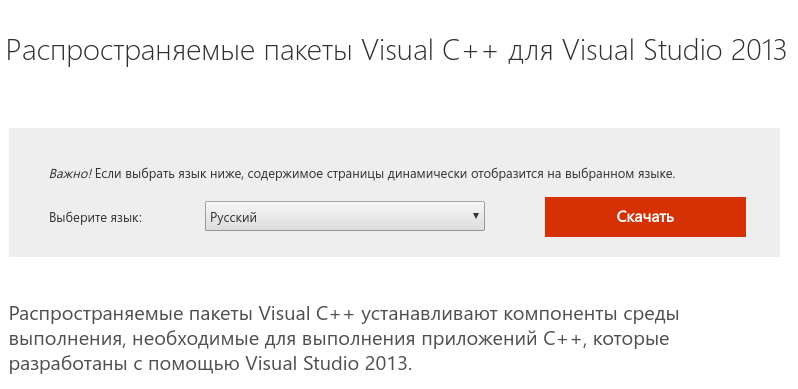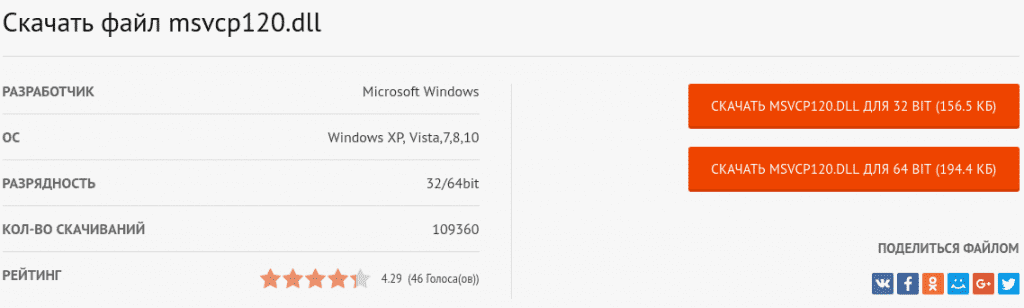Приветствую вас дорогие друзья! Если Вы при запуске программы, или игры (к примеру: Sims 4 или XCOM 2 или другой игры), столкнулись с ошибкой подобного формата: «Запуск программы невозможен, так как на вашем компьютере отсутствует msvcr120.dll».
Не пугайтесь, такое сообщение обычно появляется при отсутствии или повреждении данного файла в системе. Могу сказать одно, что любая проблема решаема, и эта не исключение. В данной статье я расскажу о msvcr120.dll что это за ошибка как исправить, а также о причинах её возникновения.
Перед тем, как перейти к действиям, сначала расскажу, что это за файл и для чего он нужен.
Что за ошибка msvcr120.dll
Изначально, мной было сказано, что причина появления ошибки проста – отсутствует файл msvcr120.dll, который входит в состав Microsoft Visual C++ 2013. Данный пакет необходим для функционирования многих программ и игрушек, написанных на языке программирования Visual C++ (не важно Sims 4 это, или XCOM 2 и другая игра), а имеющиеся в нём библиотеки DLL предназначаются для обеспечения правильной их работы.
Сам msvcr120 устанавливается на компьютер совместно с другими программами, в состав стандартной ОС Виндовс он не включён. И пользователю необходимо самостоятельно скачивать и устанавливать на свой ПК.
Если говорить о его расположении на компьютере, то все зависит от разрядности Вашей Windows.
C:Windowssystem32 (для 32-разрядной версии Windows)
C:WindowsSysWOW64 (для 64-разрядной версии Windows).
Изначально dll для Windows 7 вы могли установить на ПК совместно с игрой или программой, в большинстве случаев, нужный пакет с набором библиотек, для ноормальной работы софта включают в состав. Но иногда и нет. А еще есть большая вероятность удаления файла msvcr120.dll самим пользователем, при удалении другого софта. Или при вмешательстве антивируса, что тоже очень часто бывает.
Мы рассмотрели с вами, что это за ошибка msvcr120.dll и когда она появляется. Ну а теперь давайте разберёмся, как устранить её и вернуть ПК к нормальной жизни.
к оглавлению ↑
Как исправить ошибку msvcr120.dll
Прежде чем перейти к решению проблемы, скажу, что есть три основных метода устранения докучливой ошибки msvcr120. Ниже я подробно расскажу о каждом более подробно. Только вся суть в том, одним помогает первый способ, другим второй, третьим не один. Я не всемогущий, я только учусь, надеюсь Вам помогут эти решения. Погнали.
к оглавлению ↑
Скачиваем и устанавливаем Microsoft Visual C++ 2013
Наиболее эффективный и легкий способ решение ошибки msvcr120, является установка пакета Microsoft Visual C++ 2013 на Ваш компьютер. Если у Вас он уже установлен, то следует удалить старый через панель управления и установить новый.
Именно пакет Visual C++ 2013 и содержит нужную нам dll библиотеку.
Переходим по ссылке ниже и попадаем на официальный сайт компании майкрасофт. Выбираем язык «Русский» и кликаем по кнопке «Скачать».
Скачать распространяемый пакет Microsoft Visual C++ 2013
Обратите внимание! Проверить разрядность своей операционной системы можно так: одновременно нажать клавиши Win + Pause. В появившемся окне посмотрите на строку с названием «Тип системы», там содержится нужная информация.
Устанавливаем галочку возле нужного нам файла (можете выбрать все сразу). Выбранный файл напрямую зависит от разрядности установленной на ПК операционной системы.
Для версии ОС 32 bit файлы будут именоваться так: vcredist_arm.exe и vcredist_x86.exe. А вот для версии ОС 64 bit нужен файл: vcredist_x64.exe. После выбора файлов кликаем по кнопке «Next», она расположена внизу справа.
В некоторых случаях на 64 битную ОС нужно установить именно пакет 32 битный.
После того как файл загрузиться, устанавливаете его как обычную программу. В завершение процедуры перезагружаем компьютер. И пробуем проблемный софт, ошибка msvcr120 должна исчезнуть.
Если проблема осталась, воспользуйтесь следующим способом.
к оглавлению ↑
Скачиваем недостающий файл msvcr120 dll
Вам не помог первый способ, или Вы не хотите скачивать полностью Microsoft Visual C++ 2013? Тогда вам просто надо скачать msvcr120.dll отдельно и подложить в системную папку, таким образом вы исправите ошибку. Кстати, скачать файл можно не только с официального сайта Microsoft, но и с других проверенных источников. Я Вам предлагаю msvcr120.dll скачать для Windows 7, 8, 10 по ссылке ниже.
Скачать msvcr120.dll для Windows
После скачивания файл требуется закинуть в системную директорию и произвести его регистрацию.
Единственный минус такого метода – гипотетическое наличие опасности. Ведь не все мы опытные программисты и можем скачивая файл по ошибке установить на ПК вредоносную программу – он же вирус. Но если вы пользователь со стажем, то вам это не грозит.
Или же можете найти и воспользоваться онлайн сервисом поиска dll. Перейдя по ссылке ru.dll-files.com. Именно здесь dll скачать можно бесплатно. На сайте набираете имя файл который нужно найти, после чего скачиваете для нужной разрядности. Чтобы Вы не тратили свое время я скопировал прямые ссылки для скачивания с сайта.
Скачать msvcr120.dll для Windows 32 бит
Скачать msvcr120.dll для Windows 64 бит
Многие спросят: «И куда кидать потом файл?» А закинуть его нужно в следующую папку:
Для Windows 7 x32 скопируйте файлы в папку C:windowssystem32
Для Windows 7 x64 скопируйте файлы в папку C:windowsSysWOW64
Дальше нам требуется произвести регистрацию скачанного файла. Запускаете командную строку от имени администратора, и вставляем строку:
если система 32Bit — regsvr32 C:windowssystem32msvcr120.dll
если система 64Bit — regsvr32 C:windowsSysWOW64msvcr120.dll
После всех манипуляций пробуйте запустить проблемную игру или программу.
Также дам ещё один дельный совет – скачанный msvcr120 скопируйте в папку той установленной программы, при попытке запуска которой возникали сбои (В некоторых случаях помогает).
к оглавлению ↑
Переустановка проблемного софта
Все мы часто сталкивались с тем, что после переустановки проблемной игровой программы она вновь начинала запускаться без ошибок. Причина здесь может быть проста – скачанная игра содержит пиратский Repack. Можно попробовать скачать репак от другого разработчика, зачастую это помогает.
Помните! Загружайте софт и игры только из проверенных источников. Тем самым Вы себя обезопасите от многих проблем.
к оглавлению ↑
Заключение
Ну вот мы и дошли с вами к финишу. Как видно, избавится от ошибки не так уж и сложно, главное понимать суть её возникновения и вовремя среагировать правильно. В подавляющем числе ситуаций достаточно просто установить новый пакет Visual C++ 2013 с сайта Майкрософт и проблема исчезнет.
Если этот вариант не помогает, то мы должны скачать msvcr120.dll и зарегистрировать его как новый системный файл. И не забывайте проверять свой ПК на наличие вредоносных программ. Успешных вам сражений в играх и добра!
Ошибка msvcp120.dll возникает у пользователей операционных систем Windows XP, 7, 8, 10 при сбое в пакете библиотек Microsoft Visual C++, обычно при запуске тех или иных программ и игр. Но не стоит печалиться — неразрешимых проблем нет! Мы расскажем, как исправить ошибку msvcp120.dll!
Отчего возникает ошибка msvcp120.dll? Ошибка msvcp120.dll появляется в результате изменения или удаления библиотеки msvcp120.dll в Windows, что может произойти по разным причинам, например после установки какой-либо программы или игры, чаще всего их пиратских копий, либо после переустановки операционной системы.
Чаще всего ошибка msvcp120.dll появляется при запуске таких программ или игр как: Sims 4 (Симс 4), Ведьмак 3 (The Witcher 3: Wild Hunt), Stalker Lost Alpha (Сталкер Лост Альфа), Dota 2, Photoshop, Origin, Battlefield 1 (Бателфилд 1), igoproxy64.exe, No man s sky, Call of Duty, Xcom 2, Hatred, logonui.exe, Naruto (Наруто Шторм), Call of Misery выскакивает сообщение «запуск программы невозможен, на компьютере отсутствует msvcp120.dll” или «система не обнаружила msvcp120.dll” на Windows 10. Что делать если выдает ошибку msvcp120.dll?
Как исправить ошибку msvcp120.dll
Так как исправить ошибку msvcp120.dll? Избавиться от ошибки msvcp120.dll можно следующим образом:
- Удалить пакет Microsoft Visual C++, например через Панель управления;
- Очистить системный реестр с помощью Ccleaner, или при помощи программы Чистилка;
- Установить пакет Microsoft Visual C++ с официального сайта и перезагрузить компьютер.
Как устранить ошибку msvcp120.dll
Что делать если первый способ не помог? Как устранить ошибку msvcp120.dll? Чтобы избавиться от msvcp120 необходимо:
- Скачать файл msvcp120.dll для 64-разрядной операционной системы или скачать скачать файл для 32-разрядной системы;
- Распаковать файл и скинуть его в папку Windows/System32 в 32-разрядной операционной системе, или в папку Windows/SysWOW64 в 64-разрядной системе. Если такой файл уже есть в папке — просто заменяем его скачанным;
- Теперь необходимо сделать так, чтобы добавленная библиотека начала функционировать. Для этого следует открыть меню «Пуск» и выбрать команду «Выполнить» (набрать в поиске), затем выбрать данное приложение;
- В открывшемся окне следует прописать команду regsvr32 msvcp120.dll
- После чего рекомендуем перезагрузить компьютер.
Вот такими способами можно исправить ошибку msvcp120.dll, а чтобы в будущем не испытывать подобных проблем, рекомендуем устанавливать только лицензионные версии игр, программ и дополнений из надежных источников!
Иногда можно встретить такое сообщение от системы: «Ошибка, отсутствует msvcp120.dll». Это происходит, если ОС не может найти файл или он модифицирован, а также бывает, что программе нужен один вариант, а в это время установлен другой. Подобное случается достаточно редко, но не исключено.
Дополнительные файлы обычно поставляются в пакете вместе с программой, но чтобы уменьшить размер установки, в некоторых случаях их удаляют. Поэтому приходится инсталлировать их самому. Также возможен вариант, что DLL была модифицирована или перемещена антивирусом в карантин.
Чтобы самому и без дополнительных средств, инсталлировать msvcp120.dll потребуется загрузить её и переместить в папку по адресу C:WindowsSystem32 попросту скопировав её туда привычным способом копирования файлов или как отображено на скриншоте ниже.
Скачать msvcp120.dll
Путь копирования библиотек может быть различным, для Windows XP, Windows 7, Windows 8 или Windows 10 вы можете узнать, каким образом и куда помещать файлы, в этой статье. Чтобы произвести регистрацию DLL, прочтите другую нашу статью. Данная процедура требуется в нестандартных случаях, и обычно её проводить не нужно.
Способ 2: Инсталляция Visual C++ 2013
Microsoft Visual C++ 2013 устанавливает библиотеки и различные компоненты, необходимые для использования приложений, созданных при помощи Visual Studio. Чтобы устранить ошибку с msvcp120.dll, уместно будет инсталлировать данный дистрибутив. Программа сама поместит компоненты на их место и произведет регистрацию. Вам не потребуются какие-либо другие шаги.
Скачать пакет Microsoft Visual C++ 2013
На странице скачивания нужно:
- Выбрать язык вашей Windows.
- Нажать «Скачать».
- Выберите х86 для 32-разрядной Windows или х64 для 64-разрядной, соответственно.
- Нажмите «Next».
- Примите условия лицензии.
- Воспользуйтесь кнопкой «Установить».
Существует две разновидности пакетов — для компьютеров с 32-битными процессорами и с 64-битными. Если вы не знаете, какой вам нужен, найдите свойства системы, нажав на «Компьютер» правой кнопкой мыши на вашем рабочем столе или в стартовом меню ОС, и откройте «Свойства». Перед вами появится информация, где вы сможете найти разрядность.
Запустите установку загруженного пакета.
По завершении процесса msvcp120.dll окажется в системной директории и проблема исчезнет.
Еще статьи по данной теме:
Помогла ли Вам статья?
Просмотров 31.7к. Опубликовано 21 августа, 2018 Обновлено 24 июня, 2019
При загрузке игр или запуска программ в Windows вы можете получить ошибку представленную ниже. Не паникуйте. Это обычная проблема с Windows, и вы можете исправить файл msvcr120.dll без труда и быстро.
Запуск программы невозможен, так как на компьютере отсутствует MSVCR120.dll. Попробуйте переустановить программу, чтобы исправить эту проблему.
Как исправить ошибку отсутствует msvcr120.dll?
Чтобы узнать, как исправить файл MSVCR120.dll, следуйте приведенным ниже решениям. Вам не нужно их проверять; просто следуйте инструкциям до тех пор, пока ваша проблема не будет решена.
Что такое файл MSVCR120.dll? MSVCR120.dll является важным файлом для операционной системы Windows. Этот файл используется для извлечения ценных ресурсов приложения, требуемых во время выполнения третьей сторонней программой установки. MSVCR120.dll — соответствующая библиотека C++. Если MSVCR120.dll отсутствует, вы не сможете запускать игры или другие программы на языках программирования C++.
Примечание. Все скриншоты ниже приведены в Windows 10, но исправления распространяются и на Windows 7 и 8.
Решение 1. Переустановите распространяемые пакеты Visual C++.
Файл MSVCR120.dll относится к распространяемым пакетам Visual C++ для Visual Studio 2013. Если на вашем компьютере отсутствует, что-то пошло не так, устанавливая этот пакет. Самый простой способ исправить файл msvcr120.dll — это обновить пакеты от Microsoft.
Важно: Загрузите файл с официальных сайтов, чтобы избежать потенциальных рисков. Кроме того, НЕ загружайте DLL-файлы с неофициальных веб-сайтов, пытаясь заменить ваши отсутствующие файлы. Это несанкционированные источники для DLL-файлов и могут быть заражены вирусами. Поэтому рекомендуется не делать этого, чтобы обеспечить безопасность вашего компьютера.
- Перейдите на веб-сайт загрузки Microsoft.
- Нажмите «Скачать».
- Выберите файл в соответствии с типом вашей системы ( x64 для 64-разрядных и x86 для 32-разрядных ).
- Затем нажмите «Далее».
Совет. Вы можете проверить, работаете ли вы в 32-разрядной или 64-разрядной форме с помощью cmd в Windows: откройте cmd.exe и введите systeminfo и нажмите Enter, а затем вы увидите, что ваш тип системы — x86 или x64- исходя из. - После загрузки дважды щелкните загруженный файл .exe и следуйте инструкциям по установке.
- Перезагрузите Windows. Затем откройте ту же программу, чтобы увидеть, работает ли она.
Это должно решить вашу проблему. Если нет, попробуйте выполнить следующие действия.
Решение 2. Сделайте чистую установку программы
Как указано в сообщении об ошибке, вы можете попытаться переустановить программу, чтобы исправить ее. Файл программы может быть поврежден при установке, поэтому чистая переустановка, чтобы иметь полный и правильный файл, может решить проблему.
- На клавиатуре нажмите клавишу с логотипом Windows
+ R одновременно.
- Введите appwiz.cpl в поле «Выполнить» и нажмите « Ввод».
- Щелкните правой кнопкой мыши программу, которая дает ошибку, затем нажмите «Удалить».
- Следуйте инструкциям всплывающего окна, чтобы подтвердить удаление.
- Перезагрузите компьютер, переустановите программу и откройте ее, чтобы увидеть, работает ли она.
Решение 3. Запустите антивирус для вашей системы.
В вашей системе вирус или вредоносная программа могут также остановить запуск DLL-файла. Некоторые ошибки, такие как dll not found или dll отсутствуют, относятся к вредоносным программам, таким как Trojan, которые притворяются файлами dll.
Чтобы проверить эту возможность, выполните полную проверку системы с помощью антивирусной программы. Возможно, защитник Windows не сможет помочь, поэтому вы можете попробовать другие антивирусные программы, такие как Norton и AVG AntiVirus Free .
Запустите полную проверку вирусов для всей системы Windows , и это может занять несколько минут. Быстрое сканирование системы может не включать многие части вашей Windows, поэтому, пожалуйста, убедитесь, что вы проверяете каждую часть вашего компьютера.
После сканирования перезагрузите компьютер. Если, к сожалению, ваша Windows была заражена вредоносными программами, следуйте инструкциям, показанным антивирусной программой, чтобы исправить это. Затем перезагрузите компьютер и проверьте, не решена ли проблема.
Решение 4. Запустите средство проверки системных файлов Windows
System File Checker — это утилита в Windows, которая позволяет пользователям сканировать повреждения в системе и восстанавливать поврежденные файлы. Таким образом, вы можете попробовать сканировать системные файлы и восстановить отсутствующие или поврежденные системные файлы.
- Введите cmd в поле поиска.
- Щелкните правой кнопкой мыши Командная строка и выберите Запуск от имени администратора.
- Введите sfc /scannow в окне и нажмите Enter .
- Этот процесс может занять некоторое время, и он попытается автоматически исправить проблемы после сканирования. Поэтому не закрывайте окно, пока проверка не будет завершена на 100%. После его завершения попробуйте запустить программу, которая дает ошибку, чтобы увидеть, работает ли она.
Это лучшие решения для исправления msvcr120.dll, которые отсутствуют на вашем компьютере. Надеюсь, это поможет. Вы можете поделиться с нами, какое решение поможет. Если ваша проблема по-прежнему сохраняется, не стесняйтесь сообщить нам, и мы увидим, что еще мы можем сделать, чтобы помочь.
03.10.2022 2 мин
Пошаговая инструкция по исправленю ошибки с отсутствием файла msvcp120.dll. Основная причина — пакет Microsoft Visual C ++ Redistributable.
msvcp120.dll — это весьма распространённая ошибка, возникающая при запуске приложений. В интернете можно найти немало сайтов, помогающих решить данную проблему, но и также и сайтов, которые заместо нужных файлов выкладывают вредоносное ПО, помогающие их создателям обогатиться.
У нас вы сможете скачать нужные файлы без вирусов, регистрации и смс напрямую с сайта разработчика.
Что это за ошибка, как её исправить
Ошибки, связанные с msvcp120.dll возникают по нескольким причинам:
- Файл был удалён, при удалении какой-либо программы, использующей его;
- Файл повреждён вредоносным программным обеспечением, присутствующим на вашем компьютере.
Ошибка «Запуск программы невозможен так как отсутствует msvcp120.dll отсутствует на вашем компьютере. Попробуйте переустановить программу» выглядит так:
В подавляющем большинстве случаев решение заключается в правильной переустановке msvcp120.dll на компьютере, в системной папке WindowsSystem32. Иногда, некоторые программы, зачастую компьютерные игры, требуют, чтобы DLL-файл был расположен в папке, в которую установлена игра.
msvcp120.dll входит в состав Visual C++ Redistributable for Visual Studio 2013 и соответственно требуется для запуска программ, разработанных на Visual C ++.
Подробные описание процедуры установки файлов я описывал в статье «Запуск программы невозможен так как на компьютере отсутствует необходимая dll».
Как исправить ошибку msvcp120:
- Узнаем разрядность версии Windows. Это важно. Для 32 разрядной виндовс, нужна версия файла именно 32-bit и соответственно 64-bit для 64 разрядной.
- Скачиваем нужную версию файла (ссылки ниже в статье). Причём здесь два варианта: скачиваем сразу весь дистрибутив и переустанавливаем его или же скачиваем только необходимую dll.
- Если скачали только сам файл, то переписываем его в папку с игрой.
- Запускаем программу.
В случае неудачи выполните все действия из этой статьи, что 100% приведёт к успешному запуску программы или игры.
Библиотека является частью пакета Microsoft Visual C ++ Redistributable для Visual Studio. Скачайте его по ссылке с сайта Майкрософт и установите, либо переустановите.
Весь пакет можно скачать с нашего сайта для полной переустановки:
- 32-бит, vc_redist_2013_x86.exe — 6.5 Мб.
- 64-бит, vc_redist_2013_x64.exe — 7 Мб
Если нужны только необходимые файлы:
- 32-бит, MSVCP120.dll — 171 Кб
- 64-бит, MSVCP120.dll — 218 Кб
Надеюсь, данная статья помогла исправить ошибку с библиотекой. Обязательно напишите о своих результатах в комментариях.

Алекс Гезанов
Работаю в сервисном центре по ремонту и обслуживанию бытовой техники. За более чем 10 лет трудовой деятельности, я сталкивался с решением большого количества проблем в работе ОС Windows, периферийных устройств, бытовой техники, игровых консолей Playstation и т. д.
Ряд пользователей ПК при запуске какой-либо программы (обычно игровой) могут столкнуться с ошибкой и соответствующим сообщением «Запуск программы невозможен, так как на компьютере отсутствует MSVCP120.dll» (подобный файл Msvcp140.dll). Как следует из указанного сообщения, причиной данной ошибки является отсутствие на компьютере упомянутого файла, входящего в состав пакета C++ для Microsoft Visual Studio 2013. В этом материале я расскажу, что за проблема Msvcp120.dll, каковы её причины, и как её исправить на вашем ПК.
- Что это за сбой Msvcp120.dll
- Как исправить ошибку Msvcp120.dll
- Способ №1. Установите пакет C++ для Microsoft Visual Studio 2013
- Способ №2. Точечная установка файла
- Способ №3. Переустановите проблемную программу
- Заключение
Что это за сбой Msvcp120.dll
Как я уже упоминал выше, причиной данной ошибки является отсутствие на компьютере файла msvcp120.dll, входящего в состав библиотек пакета C++ для Microsoft Visual Studio 2013. Данный пакет используется в работе множество программ (особенно игровых), а находящиеся в нём библиотеки DLL (аббревиатура от «Dynamic Link Library» – библиотека динамической компоновки) имеют важное значение для нормальной работы указанных цифровых продуктов.
Такой dll-файл обычно попадает на ПК в составе других программ (он не входит в базовую комплектацию ОС Виндовс), располагаясь в компьютере по адресу С:Windowssystem32 (32-разрядная ОС Виндовс), или C:WindowsSysWOW64 (64-разрядная ОС Виндовс), при условии, что операционная система находится на диске С.
Также указанный файл может устанавливаться в составе какой-либо из игровых программ, причём в главном каталоге игры (где он обычно находится) может располагаться не оригинальная, а модифицированная версия библиотекиl.
Если ранее проблемная ныне программа работала без сбоев, то причиной проблем с dll-файлом может быть действие вирусных (или антивирусных программ), случайное (или намеренное) удаление данного файла пользователем, а также нарушение целостной структуры жёсткого диска (плохие сектора). После того, как мы разобрались с тем, что это за ошибка с msvcp120.dll, давайте исправим отсутствие данного файла на ПК.
Как исправить ошибку Msvcp120.dll
Существует несколько основных способов избавиться от ошибки на вашем ПК. Ниже я последовательно перечислю каждый из них.
Способ №1. Установите пакет C++ для Microsoft Visual Studio 2013
Самый простой способ устранить ошибку – это установить на ваш компьютер пакет C++ для Microsoft Visual Studio 2013 (в его составе находится нужная нам библиотека).
- Для реализации этого перейдите на сайт microsoft.com, выберите язык (Русский), и нажмите на кнопку «Скачать».
- Поставьте галочки рядом с необходимыми файлами в зависимости от разрядности вашей системы (vcredist_arm.exe и vcredist_x86.exe – для 32-разрядной системы, vcredist_arm.exe и vcredist_x64.exe – для 64-разрядной системы), и нажмите на кнопку «Next» внизу.
- Установите данные пакеты на ПК, а затем перезагрузите компьютер, рассматриваемая мной проблема может быть решена.
Установите на ваш компьютер пакеты C++ для Microsoft Visual Studio 2013
Если вы не знаете, какова разрядность вашей системы, то нажмите на сочетание кнопок Win+Pause, и в открывшемся окне обратите внимание на значение параметра «Тип системы».
Способ №2. Точечная установка файла
Другим вариантом является скачивание с Интернета файла msvcp120.dll, копирование его в системную директорию, а затем регистрация его в системе. К недостаткам данного метода относится его гипотетическая опасность, так как вместо необходимого dll-файла неопытный пользователь может скачать к себе на компьютер различные вирусные программы.
Если вы приняли решение заниматься подобной «точечной» установкой, тогда перейдите на сайт ru.dll-files.com/msvcp120.dll.html и скачайте оттуда данный файл (выберите файл в соответствии с разрядностью вашей системы).
Скачайте нужную библиотеку в соответствии с разрядностью вашей системы
После загрузки скопируйте данный файл в директорию С:Windowssystem32 (для 32-битной ОС), или в директорию C:WindowsSysWOW64 (для 64-битной ОС). Также рекомендую скопировать указанный файл в главную папку программы, при запуске которой возникла рассматриваемая мной ошибка.
Затем необходимо зарегистрировать указанный файл в системе. Для этого нажмите на комбинацию клавиш Win+R, в появившейся табличке введите: regsvr32 msvcp120.dll и нажмите на ввод (рекомендуется проводить эту процедуру с учётной записи администратора).
Способ №3. Переустановите проблемную программу
Также рекомендую переустановить игровую программу, при которой возникает ошибка с рассматриваемым в статье файлом. Если это был пиратский репак, тогда попробуйте использовать репак от другого автора, или скачать данную программу с другого (имеющего хорошую репутацию) сетевого ресурса.
Заключение
Что это за неисправность msvcp120.dll? Для решения проблемы с данной библиотекой необходимо скачать, а затем и установить в системе пакет C++ для Microsoft Visual Studio 2013. Также, при необходимости, можно скачать лишь одну данную dll-библиотеку, скопировав её в указанную мной директорию на жёстком диске. Выполнение перечисленных способов позволит запустить требуемую программу, стабилизировав, тем самым, нормальную работу вашего ПК.
ОС Windows функционирует за счет системных компонентов, отсутствие которых может сказываться на ее работоспособности. Иногда игры или приложения не запускаются ввиду отсутствия библиотек, например, msvcp120.dll и выдают ошибку “Запуск программы невозможен. Отсутствует msvcr120.dll”. Что это за ошибка и методы исправления в Windows 7/8/10, рассказывается в этой статье.
Msvcp120.dll — это динамически подключаемая библиотека, содержащая данные о системных настройках, взаимодействии устройств с ОС, команды для корректной работы и другие.
Файл позволяет Windows запускать ПО, созданное на технологии Visual C++. В таких программах есть поддержка собственных компонентов, но также необходимы файлы системы.
Почему отсутствует msvcp120.dll
Запуск программы невозможен msvcr120.dll по причинам:
- непреднамеренное удаление юзером;
- отсутствие нужных обновлений.
Что делать, если отсутствует msvcp120.dll
Неполадка решается несколькими методами.
Обратите внимание! Инструкции применимы для Windows 7. Для других версий ОС отличается расположение или название элементов, но принцип работы тот же.
Обновление Microsoft Visual C++
Набор программных компонентов Microsoft Visual C++ присутствует в ОС изначально, но с течением времени он требует обновлений, чтобы походить под запросы устанавливаемого ПО. Если система не обнаружила msvcr120.dll:
- Перейдите на официальный сайт Microsoft.
- Нажмите «Скачать».
- В списке предлагаемых пакетов выберите vcredist_x64.exe, если система 64-разрядная или vcredist_x86.exe — если 32-разрядная → «Next».
Совет! При использовании Windows x64, скачайте также файл для x86. Это связано с совместимостью некоторых программ
- Запустите скачанный файл и следуйте инструкциям инсталляции.
- Перезагрузите компьютер.
После этого Windows обновит набор компонентов.
msvcp120.dll скачать
Если актуализация Microsoft Visual C++ не исправила неполадку, добавьте файл на диск самостоятельно – нужно msvcp120.dll скачать:
- Перейдите по ссылке и загрузите компонент.
- Выберите соответствующую разрядность ОС.
- Разархивируйте из загруженного архива msvcp120.dll в каталог C:WindowsSystem32 для 32 BIT или в C:WindowsSysWoW64 для 64 BIT.
- Перезапустите ПК
Таким образом ОС зарегистрирует библиотеку.
Установка дополнительных компонентов
Обратите внимание! Предлагаемые программы инсталлируются при активном интернет-соединении.
DirectX является связующим компонентом между видеоадаптером и ПО. Если не удается продолжить выполнение кода msvcr120.dll, необходимо установить его:
- Отройте официальный сайт Microsoft.
- Нажмите «Скачать» → подтвердите загрузку.
- Запустите скачанный файл и следуйте инструкциям установки.
Microsoft .NET Framework — «среда выполнения», запускающая приложения, созданные с применением этой технологии. Для ее загрузки:
- Скачайте установщик.
- Запустите и выполняйте указания инсталляции.
- Перезагрузите ПК.
Выводы
Неполадка, возникающая из-за отсутствия библиотеки msvcp120.dll или msvcr120.dll, исправляется обновлением Microsoft Visual C++, добавлением библиотеки в ОС вручную или инсталляцией дополнительного ПО.



















 + R одновременно.
+ R одновременно.